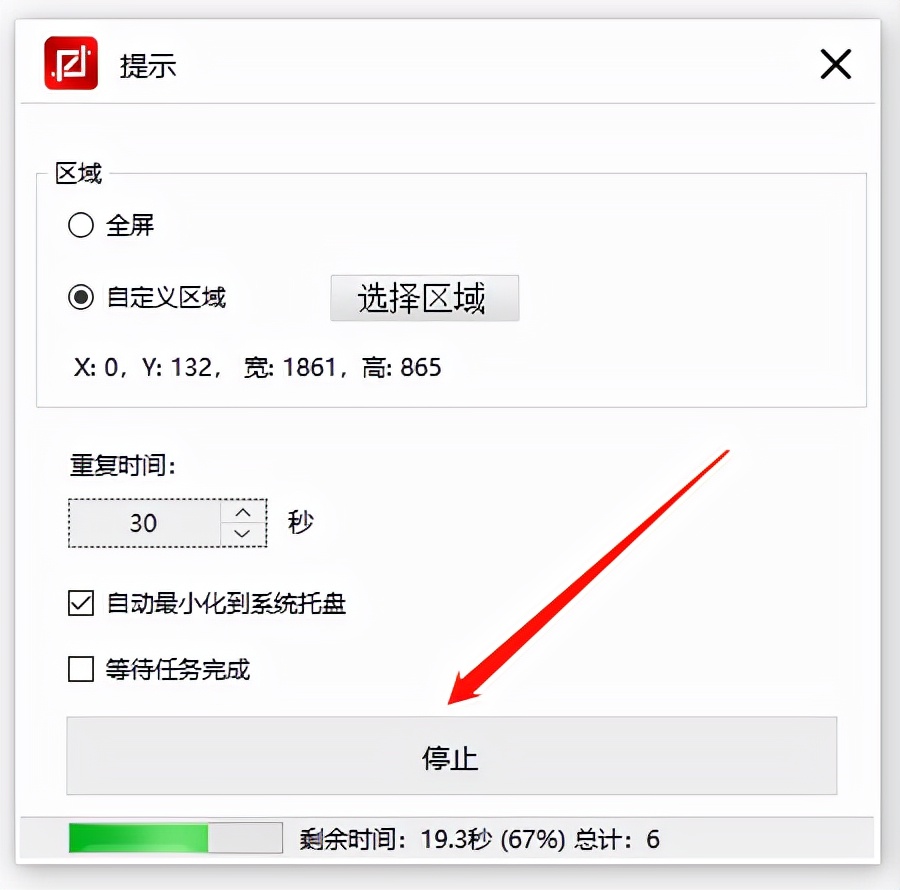电脑上怎样设置自动截图,哪些截图工具可以自动捕捉
电脑有很多截图工具,基本上都是利用快捷键截图的,今天这里推荐一款能够自动截图的软件给大家。方便实用,且操作还特别简单,具体介绍如下,希望大家喜欢!
推荐使用:金舟截图软件
软件介绍:这是一款专业强大的截图软件,截图清晰精准,支持全屏截图、网页滚动捕捉等截图功能,支持图片编辑、快捷键截图,是您的截图专家!
操作步骤:
一、双击打开截图软件,在左侧,选择“屏幕截图”-“自动捕捉”;
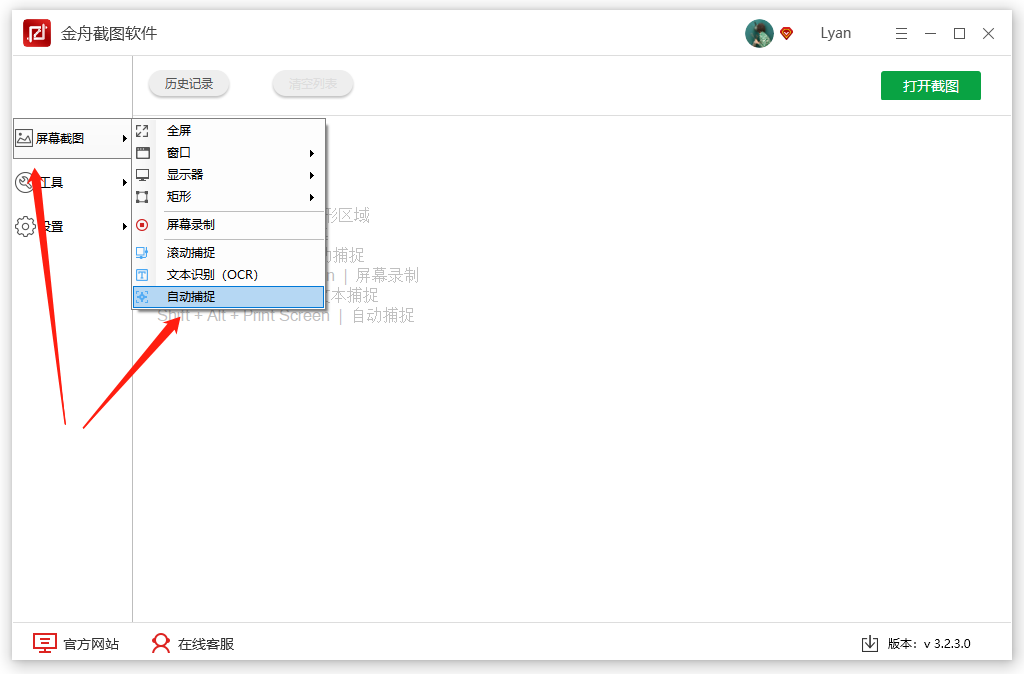
二、然后跳转至此窗口,在这里选择需要截图的区域,全屏(电脑屏幕)或者自定义区域;
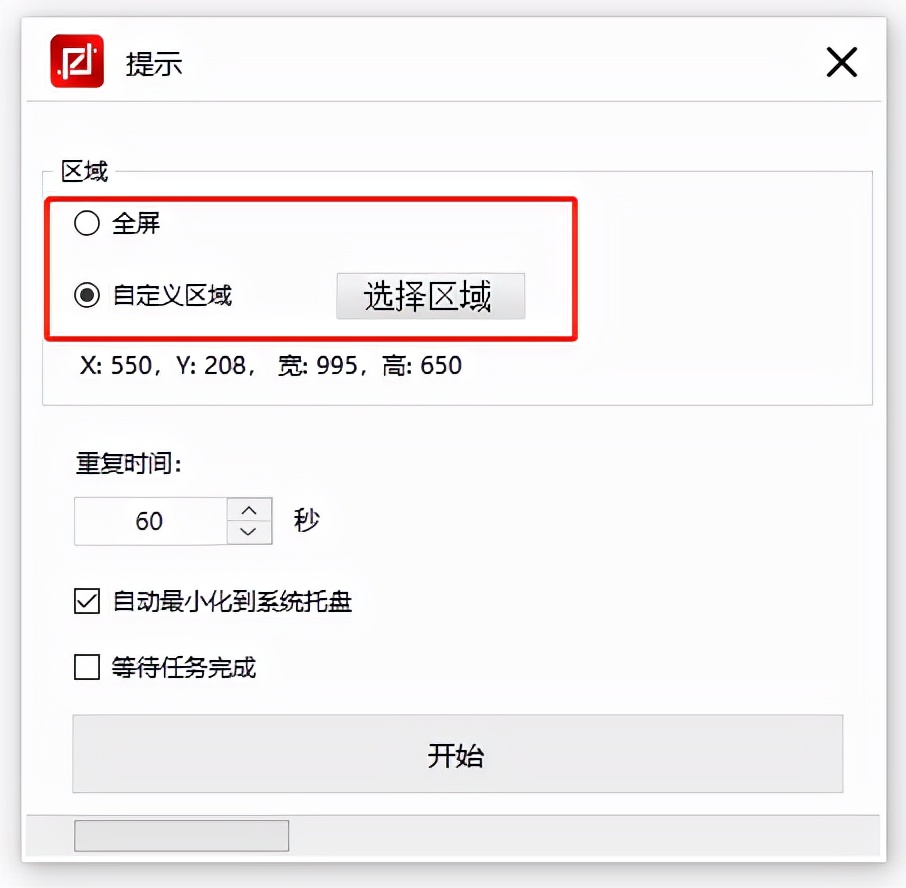
三、接下来,设置重复时间;
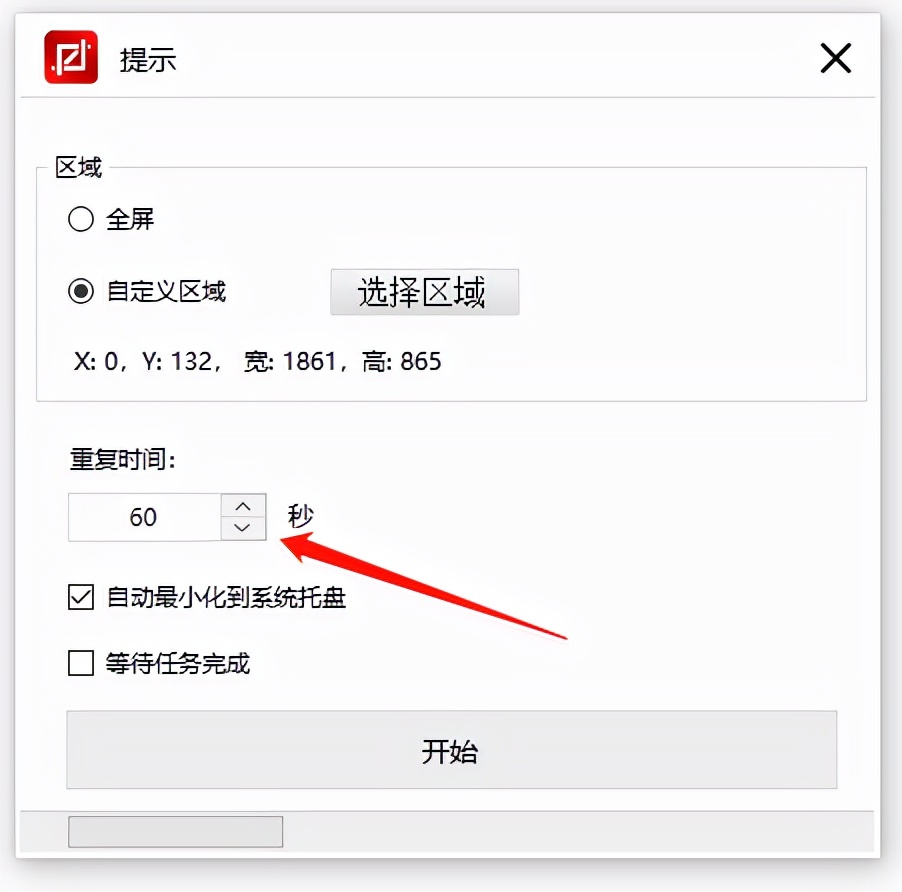
四、设置好后,点击“开始”即可。
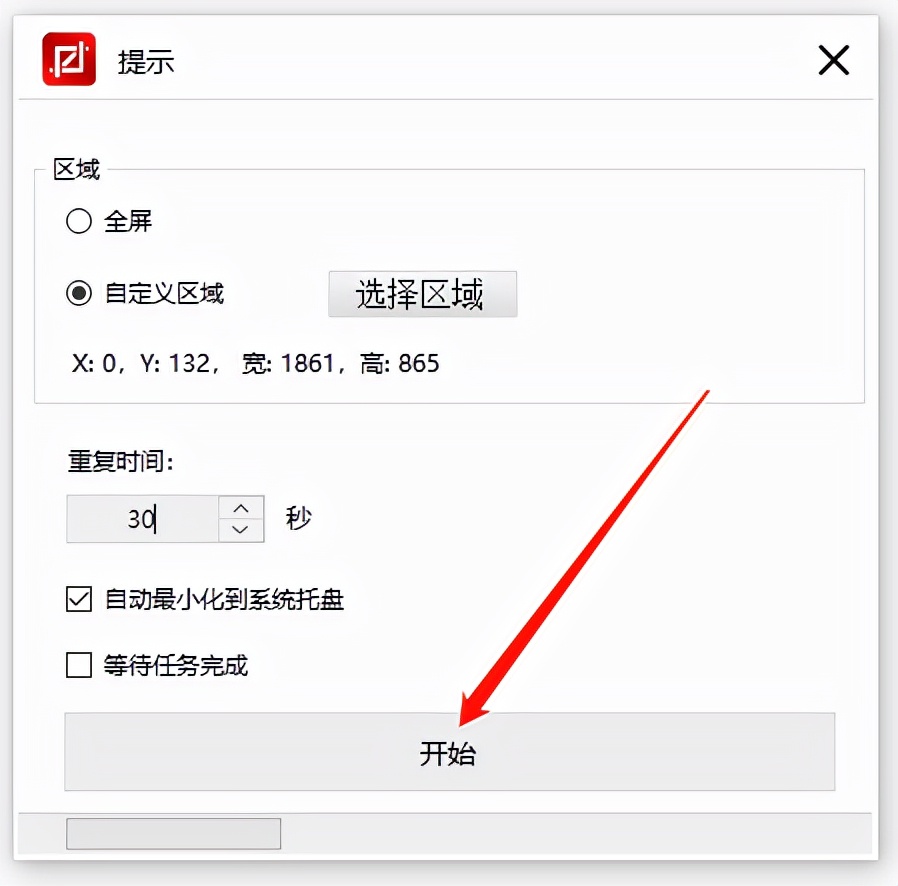
五、接下来,软件会根据上一步的设定,每隔30s会进行自动捕捉内容;如图所示,以下就是捕捉到的图片;
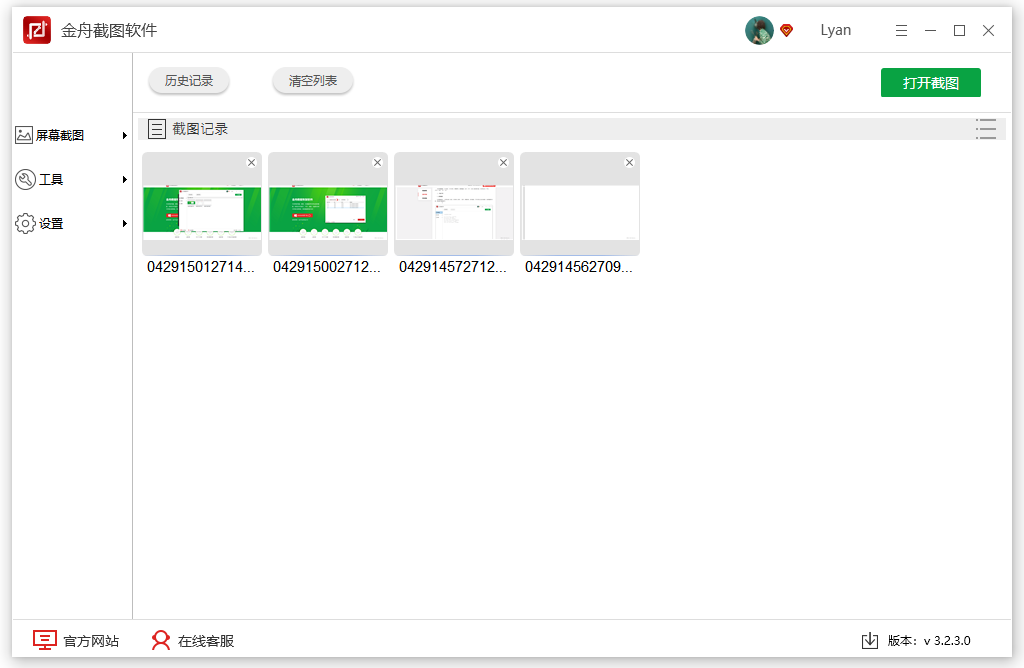
六、如果不需要此功能,再次打开自动捕捉功能,点击“停止”即可。